ჩამოტვირთეთ და განაახლეთ AMD SMBus დრაივერი Windows 10 და უფრო ძველ ოპერაციულ სისტემებზე ამ სახელმძღვანელოში ახსნილი მეთოდების გამოყენებით.
SMBus (System Management Bus) კონტროლერი არის ინტეგრირებული სქემების (ICs) ან ჩიპსეტების ნაკრები, რომელიც მდებარეობს კომპიუტერის დედაპლატში. ხალხური სიტყვებით რომ ვთქვათ, ის უზრუნველყოფს ორ მავთულის ინტერფეისს, რომელიც საშუალებას აძლევს კომპიუტერულ სისტემას დაუკავშირდეს ენერგიასთან დაკავშირებულს. ჩიპები და სხვა დაბალი გამტარუნარიანობის მოწყობილობები დედაპლატზე, როგორიცაა სახურავის გადამრთველები, ვენტილატორი ან ძაბვის სენსორები და საათი გენერატორები.
SMBus კონტროლერის მთავარი დანიშნულებაა ძირითადი ბეჭდური მიკროსქემის, ანუ დედაპლატის ძაბვისა და ტემპერატურის მონიტორინგი. ამ დაბალი დონის ტექნიკის მოწყობილობის გამართული ფუნქციონირების უზრუნველსაყოფად, თქვენ მუდმივად უნდა განაახლოთ SM Bus Controller-ის დრაივერი.
იმისათვის, რომ გაიგოთ, თუ როგორ ჩამოტვირთოთ AMD SMBus დრაივერი Windows 10-ისთვის და სხვა ვერსიებისთვის, უბრალოდ წაიკითხეთ ამ პოსტის შემდეგი სეგმენტი სრული ყურადღებით.
რედაქტორის რეკომენდაცია AMD SMBus დრაივერებისთვის ჩამოტვირთეთ Windows კომპიუტერისთვის
იმისათვის, რომ ჩამოტვირთოთ და განაახლოთ ყველა დრაივერი თქვენს კომპიუტერზე მარტივად, გირჩევთ გამოიყენოთ Bit Driver Updater. ინსტრუმენტი იმდენად მარტივი გამოსაყენებელია, რომ დამწყებთათვისაც კი არ შეექმნებათ რაიმე სახის პრობლემა დრაივერების ჩამოტვირთვისას. მისი ერთი დაწკაპუნებით დრაივერის განახლების ფუნქციით, თქვენ მიიღებთ ყველაფერს, რაც გსურთ თქვენს ხელთაა. ამ ფუნქციებით მდიდარი ხელსაწყოს დახმარებით თქვენ მიიღებთ დრაივერების ავტომატურ სკანირებას, WHQL სერტიფიცირებულ განახლებებს, უზარმაზარ მონაცემთა ბაზას და ბევრ სხვას.

AMD SMBus დრაივერის ჩამოტვირთვისა და ინსტალაციის მეთოდები Windows 10/8/7-ზე
სცადეთ შემდეგი მეთოდები, რათა ჩამოტვირთოთ და დააინსტალიროთ დრაივერის უახლესი განახლება AMD SMBus-ისთვის Windows ლეპტოპებსა და დესკტოპ კომპიუტერებში.
მეთოდი 1: AMD SMBus დრაივერის ჩამოტვირთვა მწარმოებლის ვებსაიტიდან
შეგიძლიათ ხელით ჩამოტვირთოთ და განაახლოთ AMD SMBus დრაივერი Windows 7 ან უფრო მაღალ ვერსიებზე მისი ოფიციალური ვებსაიტიდან. მიჰყევით ქვემოთ მოცემულ ინსტრუქციებს იგივეს გასაკეთებლად.
- პირველი, გაემართეთ AMD-ის ოფიციალური საიტი.
- დააწკაპუნეთ დრაივერები და მხარდაჭერა ვარიანტი ხელმისაწვდომია ნავიგბარზე.

- აირჩიეთ თქვენი პროდუქტი სიიდან და შემდეგ დააწკაპუნეთ გაგზავნა ღილაკი.
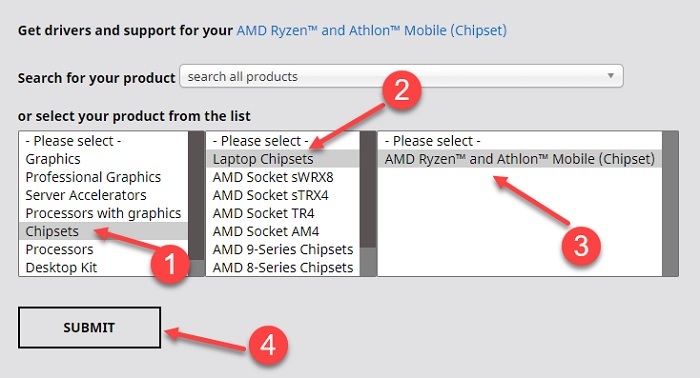
- აირჩიეთ თქვენი Windows ოპერაციული სისტემის ვერსია და დააწკაპუნეთ ჩამოტვირთვა ღილაკი წარმოდგენილია AMD ჩიპსეტის დრაივერების გვერდით, რომელიც გჭირდებათ.
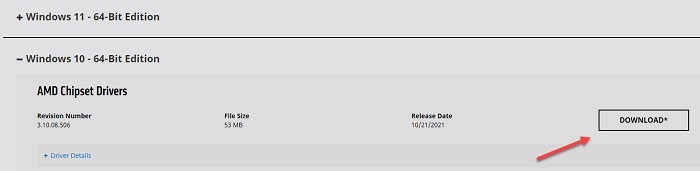
- ორჯერ დააწკაპუნეთ გადმოწერილი .exe ფაილი და მიჰყევით ეკრანზე მითითებებს ინსტალაციის პროცედურის დასასრულებლად.
- AMD SMBus დრაივერის განახლების დაინსტალირების შემდეგ, გადატვირთეთ თქვენი კომპიუტერი ცვლილებების გამოსაყენებლად.
ასევე წაიკითხეთ: AMD GPIO დრაივერის ჩამოტვირთვა და განახლება Windows 10-ისთვის
მეთოდი 2: AMD SMBus დრაივერების ჩამოტვირთვა მოწყობილობის მენეჯერის მეშვეობით
Device Manager არის კიდევ ერთი ეფექტური ვარიანტი, რომელიც შეგიძლიათ სცადოთ, თუ გსურთ ჩამოტვირთოთ AMD SMBus დრაივერი Windows 7 ან უფრო ახალი ოპერაციული სისტემის ვერსიებისთვის. ქვემოთ მოცემულია დეტალური ინსტრუქციები ამის გასაკეთებლად.
- დააჭირეთ ვინდოუსის ლოგო და X გასაღები ამავე დროს თქვენს კლავიატურაზე და აირჩიეთ Მოწყობილობის მენეჯერი ვარიანტი.

- გააფართოვეთ IDE ATA/ATAPI კონტროლერები კატეგორია მასზე ორჯერ დაწკაპუნებით.
- დააწკაპუნეთ მარჯვენა ღილაკით SM Bus Controller-ზე და აირჩიეთ დრაივერის განახლება ვარიანტი.
Შენიშვნა: თუ ვერ პოულობთ SM Bus Controller-ს „IDE ATA/ATAPI კონტროლერების“ კატეგორიაში, მაშინ შეგიძლიათ სცადოთ მისი მოძებნა 'Სხვა მოწყობილობები' კატეგორია.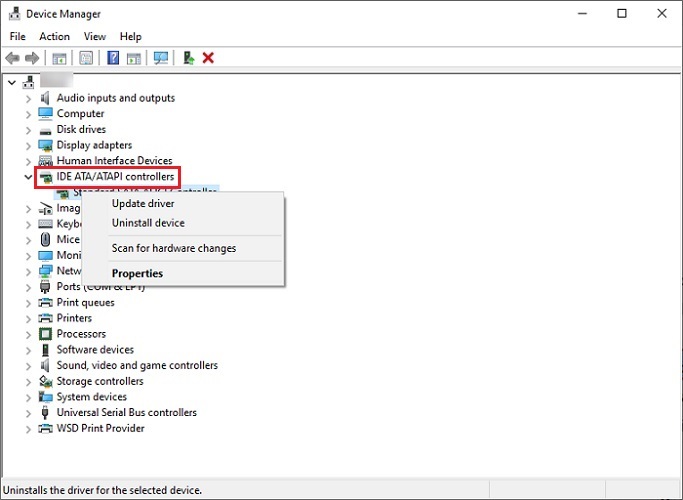
- დააწკაპუნეთ ავტომატურად მოძებნეთ მძღოლები ვარიანტი.
- AMD SMBus-ის დრაივერის განახლების ჩამოტვირთვის და დაინსტალირების შემდეგ, გადატვირთეთ თქვენი კომპიუტერი.
ასევე წაიკითხეთ: განაახლეთ AMD დრაივერი Windows 10-ზე – ჩამოტვირთეთ და დააინსტალირეთ მარტივად
მეთოდი 3: AMD SMBus დრაივერის ჩამოტვირთვა Bit Driver Updater-ის მეშვეობით (რეკომენდებულია)
თუ ხელით ვერ პოულობთ და ჩამოტვირთავთ AMD SMBus დრაივერი Windows 10-ისთვის და სხვა ვერსიებისთვის, ჩვენ გთავაზობთ დავალების ავტომატურად შესრულებას Bit Driver Updater-ის გამოყენებით. ამ მახასიათებლით მდიდარი დახმარებით დრაივერის განახლების ინსტრუმენტი, შეგიძლიათ ავტომატურად ამოიცნოთ ყველა პრობლემური დრაივერი და განაახლოთ ისინი მხოლოდ ერთი დაწკაპუნებით.
ქვემოთ მოცემულია, თუ როგორ უნდა ჩამოტვირთოთ და დააინსტალიროთ AMD SMBus დრაივერები ამ პროგრამის გამოყენებით.
- პირველ რიგში, თქვენ გჭირდებათ ჩამოტვირთვა Bit Driver Updater და დააინსტალირეთ თქვენს სისტემაში.

- გაუშვით პროგრამა და დაელოდეთ მას ავტომატური სკანირება თქვენი სისტემა მოძველებული დრაივერებისთვის.
- მას შემდეგ რაც მიიღებთ სკანირების შედეგებს, მოძებნეთ AMD SM Bus Controller-ის დრაივერი და დააწკაპუნეთ განაახლეთ ახლავე ღილაკი არის მის გვერდით.

ასევე წაიკითხეთ: ჩამოტვირთეთ SM Bus Controller-ის დრაივერი Windows 7, 8, 10-ისთვის
დასკვნა: AMD SMBus დრაივერების ჩამოტვირთვა Windows 10, 8, 7-ისთვის
ამ სტატიის მეშვეობით ჩვენ განვიხილეთ, თუ როგორ უნდა ჩამოტვირთოთ და განაახლოთ AMD SMBus დრაივერები Windows მოწყობილობებზე საუკეთესო გზებით. თქვენ შეგიძლიათ გამოიყენოთ ნებისმიერი ზემოაღნიშნული მეთოდი საჭიროების შესასრულებლად. თუმცა, თუ მარტივი გამოყენება და დრაივერის ავტომატური განახლება თქვენს უმთავრეს პრიორიტეტებს შორისაა, ჩვენ გირჩევთ დავალების შესრულებას Bit Driver განახლება. პროგრამული უზრუნველყოფა არა მხოლოდ უზრუნველყოფს ერთი დაწკაპუნებით დრაივერის განახლებებს, არამედ ამაღლებს კომპიუტერის სიჩქარეს და მთლიან მუშაობას.
ამით დასრულდა ჩვენი სტატია, გთხოვთ, მოგერიდებათ დაგვიტოვოთ კომენტარი ქვემოთ, თუ თქვენ გაქვთ დამატებითი შეკითხვები, იდეები ან წინადადებები.